Овај једноставан водич ће вам помоћи да поставите слово диск јединице испред његовог имена
- Филе Екплорер подразумевано приказује слова диск јединица након њихових ознака, али корисници и даље могу да подесе Екплорер да прво приказује слова диск јединице у оперативном систему Виндовс 11 са или без софтвера за прилагођавање.
- Можете да преуредите слова диск јединице у Екплореру ручним подешавањем регистратора.
- Неке апликације за прилагођавање независних произвођача такође укључују опције за приказивање слова диск јединице пре ознака у оперативном систему Виндовс 11.
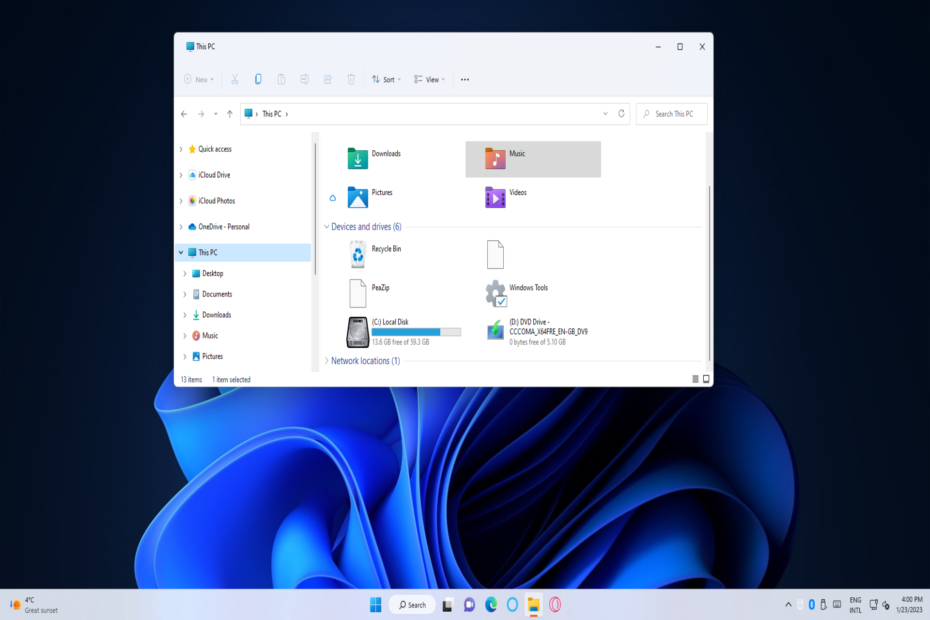
ИксИНСТАЛИРАЈТЕ КЛИКОМ НА ПРЕУЗИМАЊЕ. ФИЛЕ
Поправите грешке оперативног система Виндовс 11 помоћу Фортецт-а:
- Преузмите Фортецт и инсталирајте га на свој рачунар
- Покрените алат и Започните скенирање да бисте пронашли покварене датотеке које узрокују. проблеме.
- Кликните десним тастером миша на Започните поправку да бисте решили проблеме који утичу на безбедност вашег рачунара и. перформансе.
Филе Екплорер подразумевано приказује слова диск јединица иза њихових имена. Виндовс 11 не укључује ниједну уграђену поставку за промену слова која се појављују испред имена диск јединица.
Међутим, то не значи да не можете да конфигуришете Екплорер да се приказује слова погона која претходе њиховим ознакама. Овако можете подесити да се слова диск јединице појављују испред имена ручним подешавањем регистра и употребом алата треће стране.
Како могу да подесим да се слова диск јединице појављују испред њихових имена у оперативном систему Виндовс 11?
1. Уредите регистар и поново покрените Филе Екплорер
- Кликните Претрага икона са траке задатака, откуцајте регедити изаберите Уредник регистра резултат.
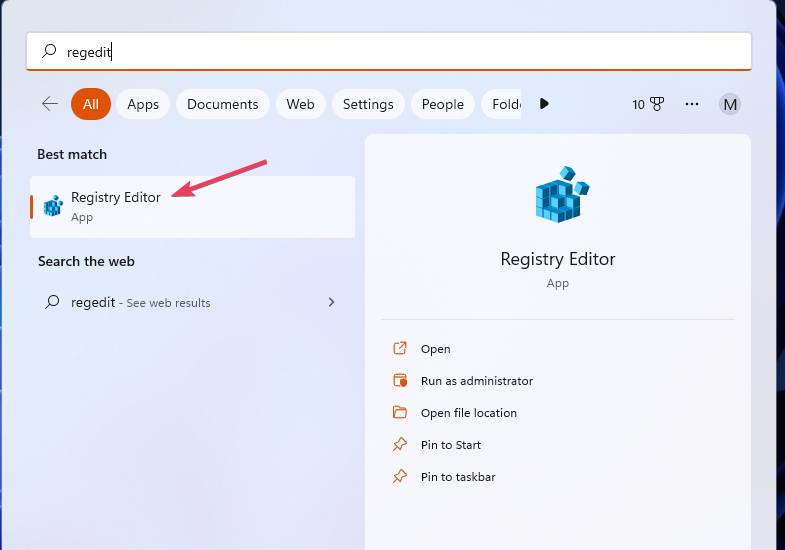
- Затим кликните на Уредник регистра’ адресну траку и обришите текст у њој. Отвори Екплорер кључ уносом ове адресе:
Computer\HKEY_CURRENT_USER\Software\Microsoft\Windows\CurrentVersion\Explorer - Десни клик Екплорер на левој бочној траци уређивача регистра изаберите Нова, и кликните ДВОРД (32-битна) вредност додати а ДВОРД.
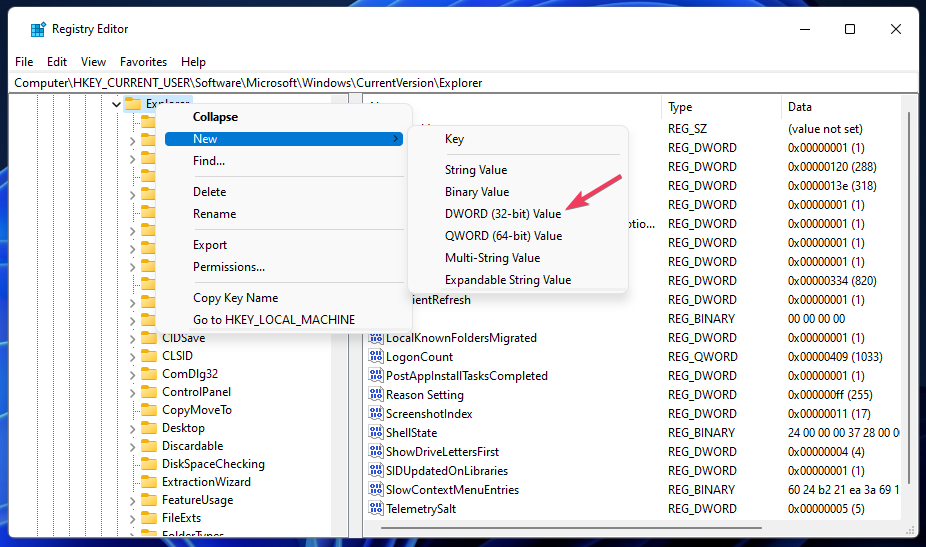
- Унос а СховДривеЛеттерсФирст наслов за ДВОРД.
- Дупли клик СховДривеЛеттерсФирст да видите свој Уреди ДВОРД прозор.
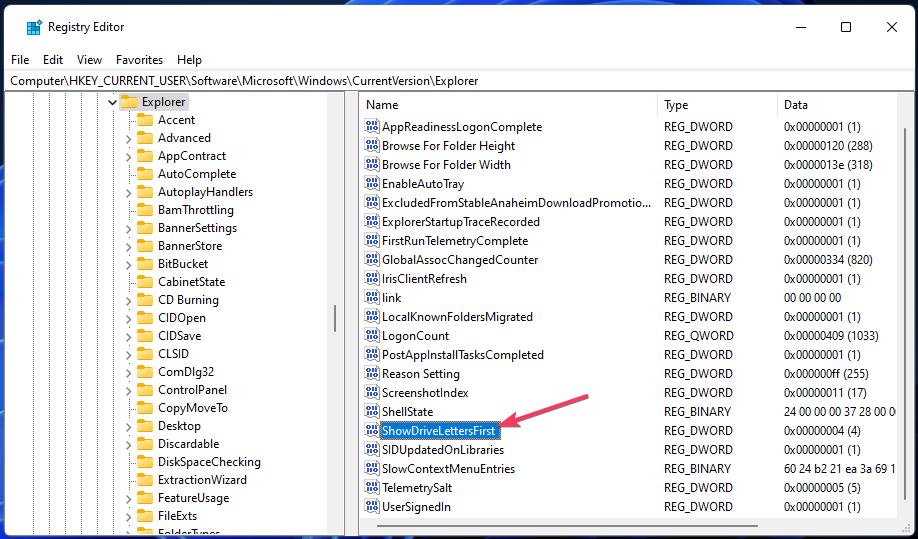
- Улазни 4 унутар Подаци о вредности поље и кликните У реду да сачувате.
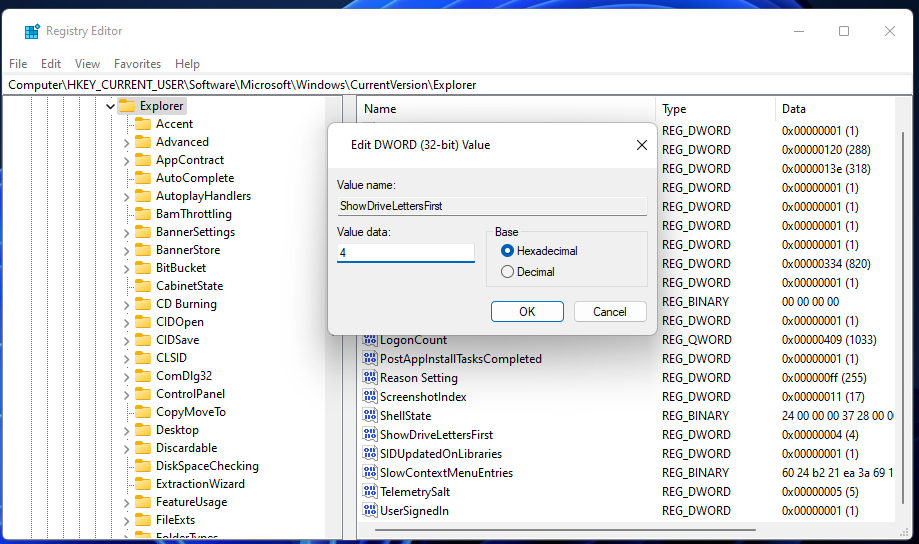
- притисните Цтрл + Смена + изаћи кључеве заједно за отварање Таск Манагер.
- Десни клик Виндовс Екплорер на Процеси картицу и изаберите Поново покренути.
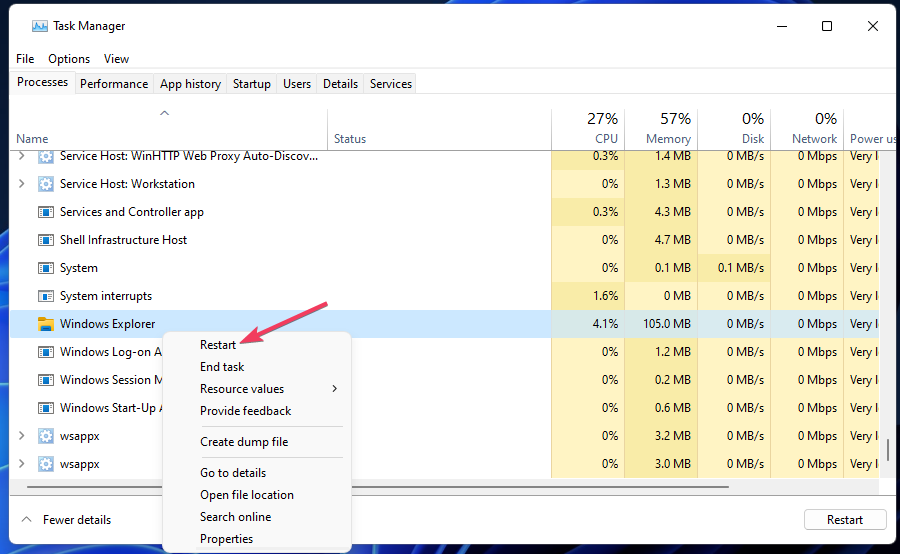
- Затим притисните тастер Виндовс тастер + Е за отварање Филе Екплорер и кликните Овај рачунар да видите резултат. Слова диска ће сада бити испред њихових ознака.
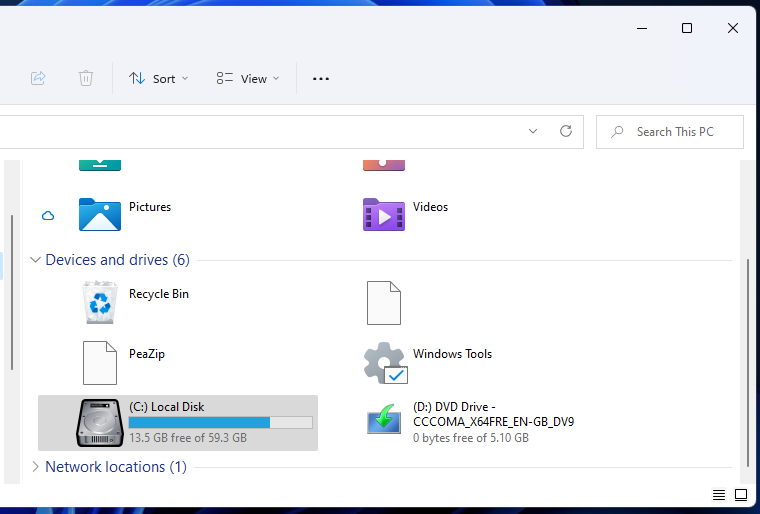
Ово би вам могло помоћи да разликујете спољне чврсте дискове, што олакшава промените ознаке диск јединице; прочитајте овај водич да бисте сазнали кораке за то.
- Преузмите апликацију Дриве Леттерс Тоол.
- притисните Виндовс тастер + Е за почетак Филе Екплорер, идите на Преузимања фолдер и распакујте зип датотеку алатке.
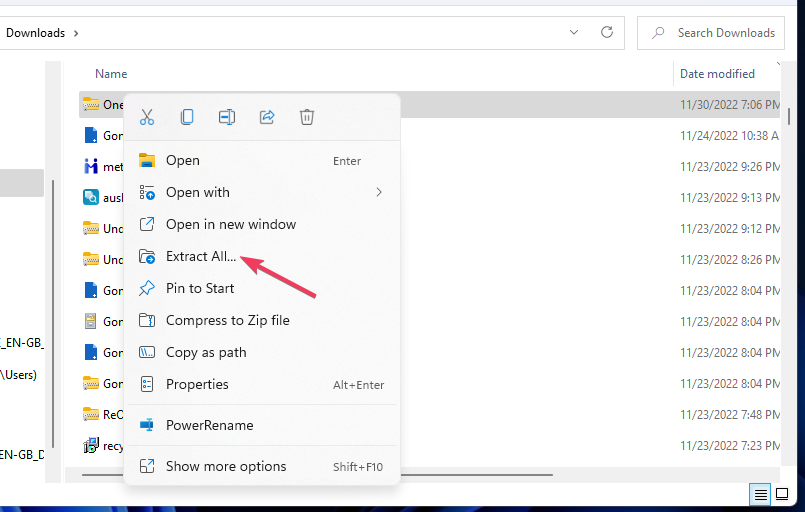
- Кликните на ДривеЛеттерсТоол извршна датотека.
- Сада, кликните на Применити за другу опцију, да прикажете слово диск јединице испред имена.

- Сада се поново пријавите или рестартујте рачунар да би промене ступиле на снагу.
- притисните Виндовс тастер + Е за почетак Филе Екплорер, кликните на Овај рачунар и видећете да ће се сада слово диска појавити испред имена.

У опису софтвера Дриве Леттерс Тоол не изгледа да ради на Виндовс 11, али смо тестирали апликацију и, као што видите, ради сасвим добро.
- Како преименовати спољни чврсти диск у оперативном систему Виндовс 11
- Како форматирати ПС4 чврсти диск за Виндовс 11
- Како уклонити Убунту из двоструког покретања на Виндовс 11
Колико је ово прилагођавање корисно за преуређивање слова погона у Екплореру може бити дискутабилно. Питање је преференције да ли више волите да имате слова погона пре или после њихових ознака.
Корисници који више воле да имају погонска слова пре него што етикете могу лако да их преуреде помоћу обе горе наведене методе. Међутим, апликација треће стране нуди корисницима много више опција за прилагођавање оперативног система Виндовс 11.


